Découvrir l’univers coloré de Counter-Strike 2 et personnaliser votre personnage avec des skins d’armes saisissants est une aventure passionnante. L’inspection des skins est un élément essentiel de l’expérience CS2, surtout pour les collectionneurs et les traders. Que vous souhaitiez examiner un skin avant de l’acheter ou simplement admirer les détails de votre collection, savoir comment inspecter efficacement les skins est primordial. Dans ce guide, nous verrons comment inspecter les skins dans CS2, ainsi que les meilleurs outils et plateformes disponibles en 2025.
Comprendre les skins dans CS2
Dans CS2, les skins sont une fusion entre l’art et la personnalité. Ils couvrent un large éventail de styles, allant des plus populaires aux éditions rares et très recherchées, qui requièrent parfois une attention particulière et peuvent représenter un investissement financier conséquent. Vous pouvez obtenir ces skins de différentes manières : via le marché communautaire de Steam, par drops en jeu ou lors de l’ouverture de caisses, qui ajoutent au passage un petit frisson de hasard.
Comment inspecter les skins dans CS2
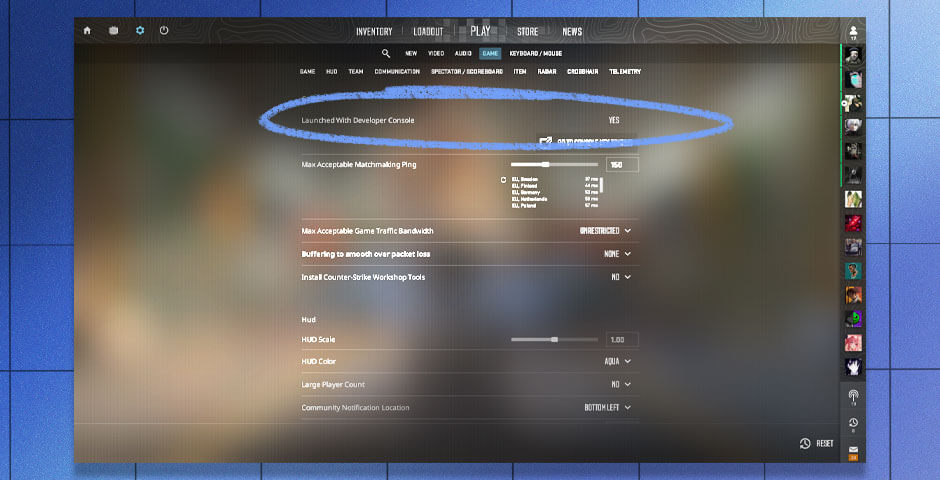
Étapes pour inspecter vos propres skins
Pour inspecter vos propres skins dans CS2, suivez ces étapes :
- Ouvrir le jeu : Lancez Counter-Strike 2 et rendez-vous dans le menu principal.
- Accéder à votre inventaire : Cliquez sur l’onglet « Inventaire » depuis le menu principal pour consulter votre collection de skins.
- Sélectionner le skin : Parcourez votre inventaire et choisissez l’arme ou l’objet doté du skin que vous souhaitez inspecter.
- Cliquer sur « Inspect » : Après avoir sélectionné l’objet, cliquez sur le bouton « Inspect » pour afficher une vue détaillée du skin.
- Examiner le skin : Utilisez les fonctions de rotation et de zoom pour observer de près les détails du skin, en vérifiant notamment l’usure, les rayures ou d’autres caractéristiques.
Cette procédure vous permet d’évaluer de façon approfondie l’état et l’apparence d’un skin, directement dans le jeu.
Vous êtes curieux de connaître la durabilité des skins CS2 ? Découvrez si les skins s’usent avec le temps grâce à notre guide complet. Apprenez-en plus sur la préservation de vos investissements esthétiques.
Étapes pour inspecter des skins que vous ne possédez pas
- Localiser le compte Steam du propriétaire et accéder à son inventaire CS2 public.
- Trouver le skin souhaité, afficher ses détails et copier le lien « Inspect in-game ».
- Ouvrir la console CS2, coller le lien, l’ajuster si nécessaire pour la compatibilité, puis inspecter le skin.
Améliorations de l’expérience utilisateur
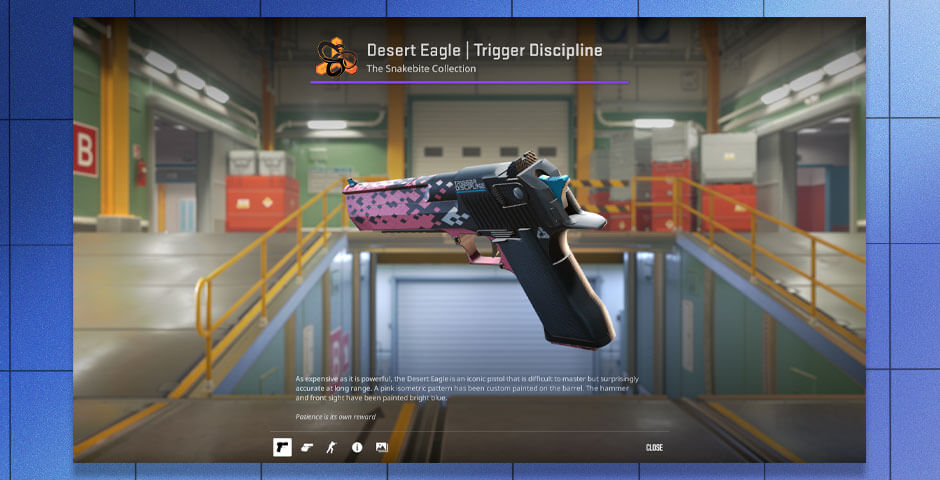
Au fil du temps, l’inspection des skins dans CS2 s’est considérablement améliorée, offrant une expérience plus immersive et plus détaillée aux joueurs. Fini le temps où l’on devait se contenter d’images de faible résolution pour avoir un aperçu du skin. Désormais, CS2 permet l’utilisation d’images haute résolution, de modèles 3D et même d’éléments interactifs pour faire pivoter et zoomer sur les skins. Ces perfectionnements rendent l’inspection des skins à la fois plus agréable et plus riche en informations.
- Images haute résolution : CS2 propose désormais des visuels en haute définition, révélant chaque détail, de la moindre éraflure aux motifs les plus élaborés.
- Modèles 3D : Les joueurs peuvent voir leurs skins dans un environnement 3D, leur permettant de tourner l’arme et de l’examiner sous tous les angles.
- Éléments interactifs : Les fonctionnalités de zoom et de déplacement (panning) donnent la possibilité d’observer de près certaines parties du skin, facilitant la détection de l’usure ou de défauts potentiels.
Ces améliorations rehaussent sensiblement l’expérience utilisateur, rendant l’inspection des skins beaucoup plus captivante et satisfaisante.
Découvrez également ce qu’est le float d’un skin dans CS2, comment fonctionne le wear rating et comment les vérifier. Voyez comment ces paramètres influencent l’apparence et le prix des items.
Sites Web pour inspecter les skins
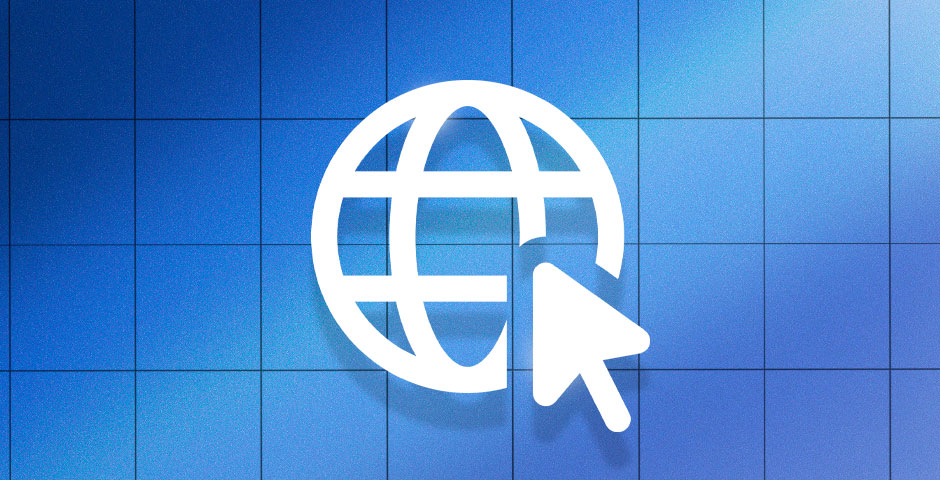
Bien qu’il soit pratique d’inspecter les skins directement en jeu, plusieurs sites web permettent aujourd’hui d’inspecter des skins CS2 depuis un simple navigateur. Ces plateformes sont particulièrement utiles pour ceux qui souhaitent parcourir des skins sans lancer le jeu, ou pour les traders qui veulent vérifier rapidement l’état d’un skin.
- CS2 Marketplaces : Des sites comme SkinBaron intègrent des outils d’inspection directement dans leur plateforme de trading. Ils offrent des images haute résolution et des modèles 3D similaires à l’inspection en jeu.
- Visionneuses 3D (3D Skin Viewers) : Des outils comme 3D Aim Trainer proposent des modèles 3D interactifs de skins CS2, permettant une inspection détaillée sans avoir à ouvrir le jeu.
- Sites dédiés à l’inspection : Des sites comme Inspect.gg se spécialisent dans l’inspection de skins, fournissant des visuels détaillés et même l’historique de prix de certains skins.
Ces outils sont particulièrement pratiques pour les joueurs en déplacement, ou pour les traders cherchant à évaluer rapidement la condition et la valeur d’un skin.
Découvrez également les meilleurs sites d’ouverture de caisses CS2 en 2025 : Les analyses d’experts de Skin.Club révèlent les sites les plus fiables pour une expérience de jeu sécurisée !
Intégration avec les plateformes de trading

L’une des avancées les plus notables en matière d’inspection des skins CS2 réside dans l’intégration sans faille avec les plateformes de trading et les marketplaces. Grâce à cette intégration, les utilisateurs peuvent inspecter un skin et passer immédiatement à l’achat ou la vente, le tout dans une seule et même interface.
- Inspection et échange instantanés : De nombreuses plateformes de trading permettent désormais d’inspecter un skin directement depuis leur marketplace. Une fois l’inspection terminée, il est possible de conclure la transaction sans changer de page.
- Marketplaces liées : Des sites comme TradeIt.gg relient l’outil d’inspection aux options de trading, affichant en temps réel le prix, la disponibilité et proposant même des alternatives similaires.
- Intégration Steam : Certaines plateformes se connectent directement avec Steam, permettant d’inspecter un skin puis de l’ajouter sans heurt à l’inventaire Steam ou à sa liste de souhaits.
Cette intégration rend tout le processus plus fluide, facilitant l’inspection, l’échange et la gestion de vos skins CS2 sans devoir naviguer entre différents outils et sites.
Lisez également notre guide sur l’échange de caisses CS2. Maximisez vos profits et améliorez votre expérience de jeu !
Pourquoi inspecter les skins dans CS2 ?
Tout joueur souhaitant investir dans son apparence en jeu doit savoir comment inspecter les skins dans CS2. Grâce aux améliorations de l’interface utilisateur et à l’intégration d’outils de pointe, inspecter les skins n’a jamais été aussi facile ni aussi précis. Que vous utilisiez des modèles 3D en haute résolution dans le jeu, des sites web dédiés ou des plateformes de trading intégrées, l’expérience est devenue plus fluide et intuitive que jamais. En recourant à ces méthodes, vous vous assurerez de tirer le meilleur parti de votre collection de skins CS2, que ce soit pour votre propre plaisir ou à des fins de trading.















































